Desde Looker, puedes tomar cualquiera de las URL que usan otros usuarios de Looker o usuarios ajenos a tu instancia de Looker para abrir una búsqueda o una vista. Para enviar datos de Looker a otros destinos fuera de Looker, puede publicar un Look con una URL pública y, luego, enviar y compartir la URL mediante uno de los métodos que se describen en esta página.
Compartir la URL de una consulta
Después de ejecutar una consulta, puedes compartir la URL de la consulta con otro usuario de Looker. Llegarán al mismo informe y visualización, si corresponde.
Cuando compartas URL, ten en cuenta lo siguiente:
- Cuando compartes una URL con alguien, compartes la consulta, no los datos reales. Esto significa que los datos pueden cambiar entre el momento en que genera un informe y el momento en que su colega genera un informe. Por ejemplo, si configura un informe para que se vea hoy, los datos podrían cambiar si el usuario accede a la URL un día después de que la envía.
- Las URL no tienen vencimiento y no pueden revocarse. Sin embargo, dado que el vínculo solo funciona para alguien que tenga acceso a su instancia de Looker y a esos datos, el envío de un vínculo no debería causar problemas de seguridad.
URL del navegador
La forma más fácil de compartir una URL es copiarla de tu navegador y luego compartirla:

URL abreviada
A veces, es más fácil compartir una URL más corta cuando quieres dirigir a un colega a tu informe. Para ello, haz clic en el menú desplegable de ajustes cerca de la esquina superior derecha de la página, selecciona Compartir y, luego, copia la URL corta:
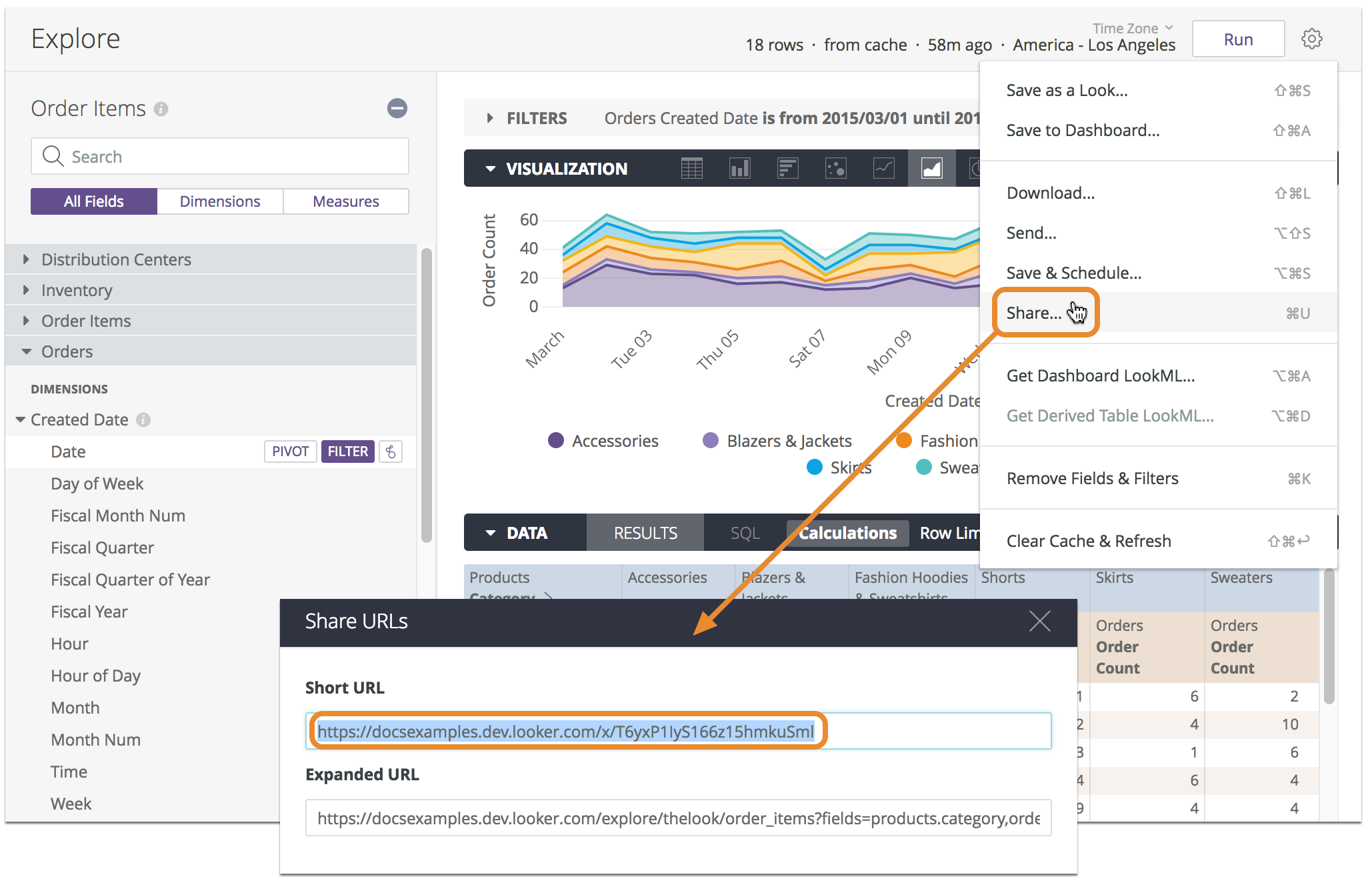
URL expandida
La ventana Compartir URL también proporciona la opción URL expandida. Una URL expandida muestra todos los detalles de la consulta, incluidos los campos y filtros. Esta información puede ser útil para los desarrolladores que deseen modificar una URL con parámetros. Esto suele ser útil en un campo personalizado de LookML o en una herramienta externa.
Compartir la URL de un panel
Si seleccionas la opción Obtener vínculo en el menú de tres puntos del panel, aparece una ventana emergente con un vínculo al panel, que se puede copiar y compartir.
De forma predeterminada, el interruptor Incluir valores de filtro actuales en URL está habilitado y el vínculo contiene los parámetros de URL de los valores de filtro tal como aparecen actualmente en el panel. Esto significa que si cambió temporalmente los valores de filtro de los valores predeterminados, el vínculo mostrará el panel con los valores de filtro modificados. Si no cambiaste temporalmente ningún valor de filtro, el vínculo mostrará el panel con los valores de filtro predeterminados. El vínculo también muestra todos los filtros cruzados que se aplican actualmente al panel, si está habilitado el filtro cruzado.
Si inhabilita el interruptor Incluir valores de filtro actuales en URL, la ventana emergente contendrá un vínculo más corto que mostrará el panel con los valores de filtro predeterminados y no se aplicará ningún filtro cruzado.
Para ver el panel, cualquier persona que tenga el vínculo debe tener acceso a la instancia de Looker en la que se guarda, así como al panel y a los modelos en los que se basan los mosaicos.
